一、Windows和Linux操作系统计数器查看方法
1. Windows
点击“计算机”-右键选择“管理”-“性能”-“性能监视器”,点击图中的“+”按钮,打开“添加计数器”窗口。
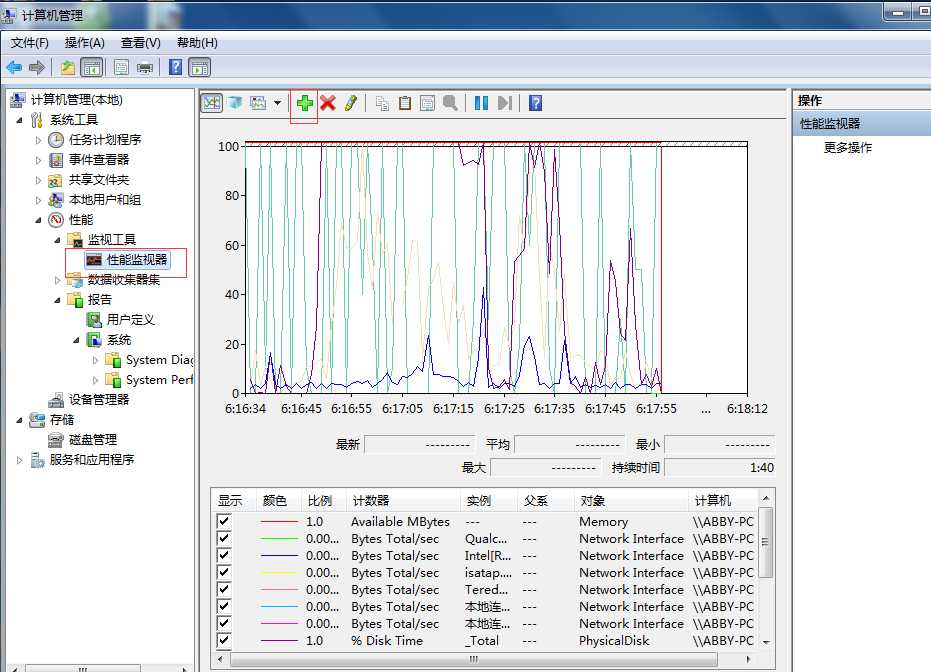
展开需要添加的项,添加需要监控的子项,点击“添加”按钮,在右边“添加的计数器”界面中就能够看到被监控的子项了。
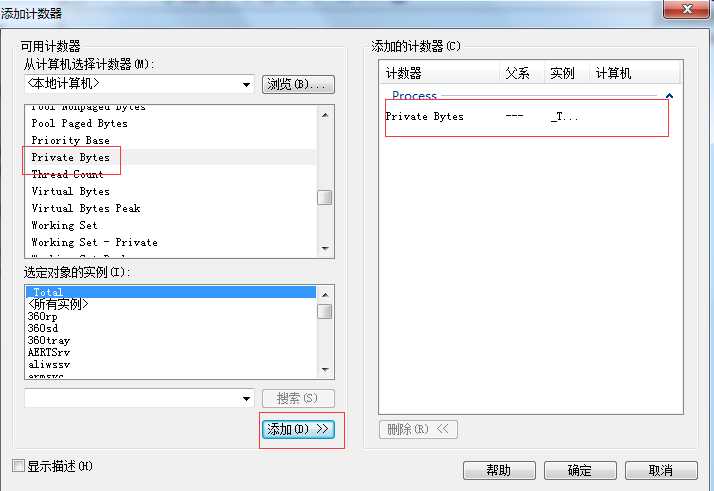
2. Linux
Linux提供了监控CPU使用率的命令行工具,常用的命令有:vmstat、mpstat、top等,后面讲具体性能指标的时候再详细说明。
二、内存分析
内存计数器包括Memory和Physical Disk, 用于判断系统是否遇到瓶颈,是否需要通过增加内存来提高系统性能表现。
1. 查看Memory\Available Mbytes指标: 描述系统可用内存的直接指标,如果该指标数值比较小,说明系统可能出现了内存方面的问题,需要根据后面的步骤进一步分析。
Windows查看:
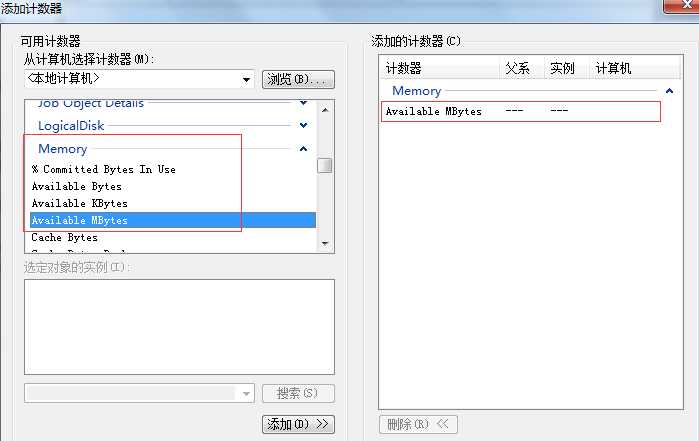
Linux查看(该内容来自http://jsczxy2.iteye.com/blog/1569263,我家里电脑没有装Linux系统):
[root@linuxzgf ~]# free -m
total used free shared buffers cached
Mem: 7982 6811 1171 0 350 5114
-/+ buffers/cache: 1346 6636
Swap: 16935 11 16924
2. 查看Pages/sec、Pages Read/sec、Page Faults/sec
windows:
Pages/sec: 是否持续高于几百?该值较大可能是运行使用内存映射文件的程序所致,也可能是内存方面存在问题。
Page Faults/sec: 每秒页面失效次数,该值越大,说明系统向内存中读取的次数越多。
Pages Read/sec: 如果该值超过5,则可以判断存在内存方面的问题。
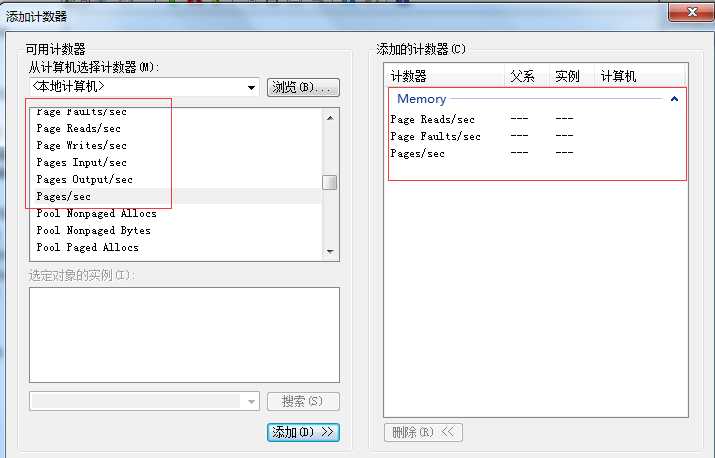
Linux(图片来源:http://www.cnblogs.com/itech/archive/2011/06/08/2075145.html):
swap-si: 从磁盘交换来的数量
swap-so: 交换到磁盘中区的数量

3. Physical Disk中的%DiskTime和Average Disk Queue Length查看
windows:
结合前面Pages Read/sec进行分析。
如:Pages Read/sec很低, %DiskTime和Average Disk Queue Length很高,则可能存在磁盘瓶颈。
如:Average Disk Queue Length增加,同时Pages Read/sec没有减少,则是内存不足。
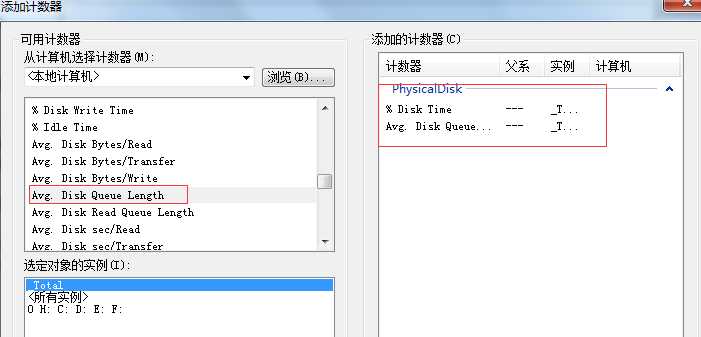
Linux(来源:http://blog.chinaunix.net/uid-22570852-id-3451275.html):
示例:
$ iostat -xtc 5 2
extended disk statistics tty cpu
disk r/s w/s Kr/s Kw/s wait actv svc_t %w %b tin tout us sy wt id
sd0 2.6 3.0 20.7 22.7 0.1 0.2 59.2 6 19 0 84 3 85 11 0
sd1 4.2 1.0 33.5 8.0 0.0 0.2 47.2 2 23
sd2 0.0 0.0 0.0 0.0 0.0 0.0 0.0 0 0
sd3 10.2 1.6 51.4 12.8 0.1 0.3 31.2 3 31
指标说明:
r/s: reads per second
w/s: writes per second
wait: average number of transactions waiting for service (Q length)
actv: average number of transactions actively
%b: percent of time the disk is busy (transactions in progress)
三、处理器分析方法
原文:http://www.cnblogs.com/tester808/p/6677663.html